At skære illustrationer i lige store dele er ikke en særlig vanskelig opgave, men snarere omhyggelig og tidskrævende. Især hvis du gør det "manuelt". Heldigvis lader Adobe Photoshop dig automatisk skære dit kunstværk i et vilkårligt antal lige store dele. Og bogstaveligt talt på få sekunder og med høj nøjagtighed.
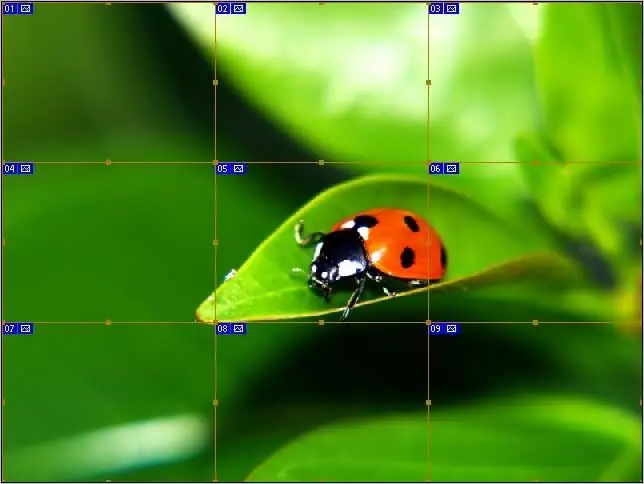
Er det nødvendigt
Adobe Photoshop 7 eller nyere
Instruktioner
Trin 1
Åbn det billede, du planlægger at klippe (Ctrl + O). Når filen åbnes, skal du sørge for, at der er nok gråt arbejdsområde omkring billedet. Denne ledige plads gør det næste trin lettere.
Trin 2
Vælg redenværktøjet (K). Det er markeret med en rød cirkel i skærmbilledet, og brug den til at vælge billedet. Bring værktøjet i øverste højre hjørne (det er her det grå mellemrum er praktisk - du er velkommen til at "gribe overskuddet" ved at gå ud over billedets grænser) og træk diagonalt ned i det nederste venstre hjørne. Når du gør dette, skal du ikke glemme at holde venstre museknap nede.
Hvis du gør alt korrekt, vises en tynd ramme omkring billedet, og en blå etiket med nummeret "01" vises i øverste højre hjørne.
Trin 3
Fra kontekstmenuen skal du vælge "Opdel skive" (i den engelske version af "Opdel skive"). For at åbne genvejsmenuen skal du blot højreklikke på billedet.
Trin 4
Som et resultat skal et vindue svarende til det, der vises på skærmbilledet, åbnes. Dette vindue er opdelt i to områder: opdelt vandret og delt lodret. For at få adgang til indstillingerne skal du markere afkrydsningsfelterne ved siden af de tilsvarende emner.
Trin 5
Der er to muligheder for at skære et billede i lige store dele. Du kan enten specificere antallet af dele, der kræves ved output, og derefter beregner programmet uafhængigt størrelsen på hver af fragmenterne, eller du kan specificere størrelsen på fragmenterne, i hvilket tilfælde programmet uafhængigt beregner deres antal.
I dette eksempel vil billedet blive skåret vandret i tre dele og i tre dele lodret. Således vil der være i alt 9 fragmenter.
Angiv de nødvendige skæreparametre (enten antallet af fragmenter eller deres størrelse i pixels), og klik på "OK" for at acceptere ændringerne.
Trin 6
Du behøver ikke gøre noget andet. Det er nok bare at gemme det billede, der allerede er skåret i lige store dele. I de fleste tilfælde anbefales det at gemme billeder som web og enheder i jpg-format.
Som et resultat modtager du et specificeret antal fragmenter - hver i en separat fil. Som standard er de alle placeret i den billedmappe, som Photoshop opretter automatisk. Alle filer arver navnet på det originale billede, hvortil der føjes et løbenummer (* _01, * _02, * _03 osv.).







